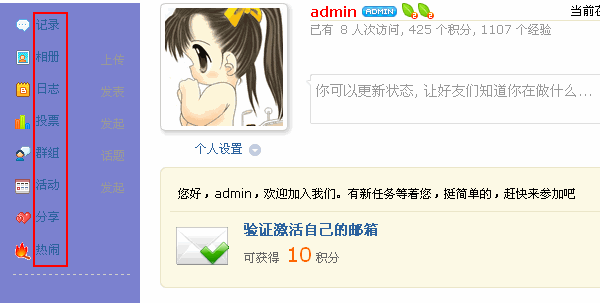模板教程之 UCHome 左側邊欄的背景色和字號修改
很多站長想給自己的站點做一個和官方不一樣的,個性的模板,從最簡單的開始做起,教大家如何把首頁左側邊欄的背景色和字號修改為自己想要的效果。
修改前的效果如下圖所示:
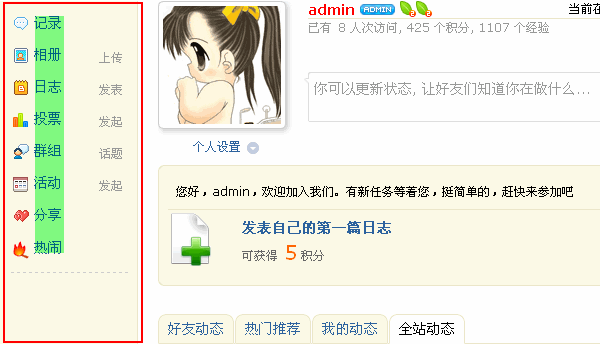
1 、修改背景色
以把紅色框內的背景色改為藍色為例講解,首頁打開./template/default/image/目錄,找到 appSidebar_top_bg.gif 、 appSidebar_bg.gif 和 appSidebar_bottom_bg.gif 這三個圖片,用圖型編輯工具進行處理,如 Adobe Photoshop 改為自己喜歡的顏色,這三個圖片的大小是 140*10 不要改變圖片的大小。
圖片修改後保存,登錄 UCHome 後台更新緩存。
修改後的效果如下圖所示:
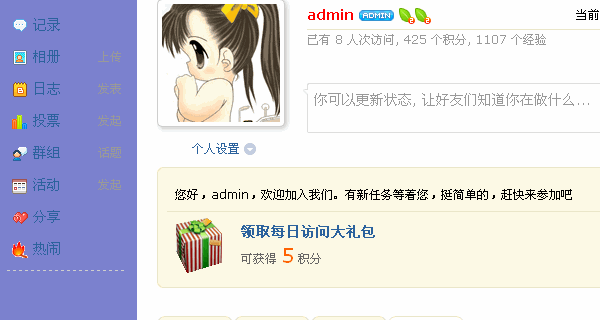
2 、修改文字大小
打開./template/default/style.css 找到
#app_sidebar { float: left; margin: 0 20px 0 0; padding: 10px 0 0; width: 140px; background: url(image/appSidebar_top_bg.gif) no-repeat 0 0; font-size: 14px; }
- #app_sidebar { float: left; margin: 0 20px 0 0; padding: 10px 0 0; width: 140px; background: url(image/appSidebar_top_bg.gif) no-repeat 0 0; font-size: 14px; }<P></P>
修改為
#app_sidebar { float: left; margin: 0 20px 0 0; padding: 10px 0 0; width: 140px; background: url(image/appSidebar_top_bg.gif) no-repeat 0 0; font-size: 12px; }
- #app_sidebar { float: left; margin: 0 20px 0 0; padding: 10px 0 0; width: 140px; background: url(image/appSidebar_top_bg.gif) no-repeat 0 0; font-size: 12px; }<P></P>
更新緩存即可,修改後的效果如下圖所示: